Внутренний прейскурант
Внутренний прейскурант – прейскурант для накладной типа «Внутренняя продажа». Данный прейскурант отличается от приходных и расходных прейскурантов.
- Данный тип прейскуранта нельзя связать с договором.
- Действие прейскуранта не регулируется правами пользователя. Если прейскурант создан, и условия накладной соответствуют условиям прейскуранта, то будет установлена цена прейскуранта в накладную.
- Нет ограничений пользователя на редактирование цены во внутренней продаже, если существует прейскурант. Цену внутренней продажи можно редактировать без ограничений.
- Нет интервала цен в прейскуранте.
- Нет понятия «синоним», т.к. внутренняя продажа оперирует номенклатурой из базы r_k StoreHouse Pro.
- Внутренний прейскурант нельзя загрузить из XLSX.
Для создания нового внутреннего прейскуранта:
- Воспользуйтесь пунктом главного меню «Словари» – «Новый внутренний прейскурант» или таким же пунктом контекстного меню в «Списке прейскурантов».
- В открывшемся окне заполните параметры закладки «Заголовок»;
- Заполните список товаров прейскуранта;
- Сохраните документ (пункт главного меню «Документ» – «Сохранить документ» или кнопка
 на панели инструментов).
на панели инструментов).
Внутренний прейскурант Заголовок
Пример заполнения закладки «Заголовок»:
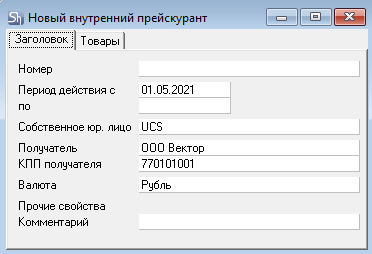
Номер – номер создаваемого прейскуранта. Поле может быть заполнено автоматически по правилам нумерации прейскурантов. Также данное поле можно заполнить вручную.
Период действия с – дата начала действия прейскуранта. Дата, с которой данный прейскурант будет использоваться при создании накладных. Поле обязательно для заполнения.
Период действия по – дата окончания действия прейскуранта. Поле не обязательно для заполнения.
Если поле «по» не заполнено, то датой окончания действия прейскуранта будет дата начала действия следующего прейскуранта для данного поставщика/получателя на указанное собственное юридическое лицо для одного и того же товара.
Правила работы периодов прейскурантов. Если в прейскуранте указан одинаковый товар.
Открытые периоды:
- прейскуранты могут накладываться друг на друга (по периоду действия);
- при расчете цены будет использован подходящий по периоду прейскурант с наиболее поздней датой начала действия.
Закрытые периоды:
- периоды прейскурантов с закрытыми периодами не могут пересекаться;
- прейскурант с закрытым периодом должен полностью лежать внутри любого прейскуранта с открытым периодом (т.е. не пересекать начальную дату любого прейскуранта с открытым периодом);
- при равенстве начальных дат (при вычислении цены) прейскуранта с закрытым периодом и прейскуранта с открытым периодом используется прейскурант с закрытым периодом.
Собственное юр. лицо – определите собственное юридическое, для подразделений которого будет использован создаваемый прейскурант.
Получатель – определите собственное юридическое лицо, при создании внутренних продаж на которое (получатель) будет действовать создаваемый прейскурант.
КПП получателя – при указании КПП корреспондента, создаваемый прейскурант будет действовать только для накладных с выбранным КПП.
Если КПП не заполнен, то прейскурант будет действовать на любое КПП корреспондента.
Валюта – определите валюту накладной, для которой будет действовать прейскурант.
Внутренний прейскурант Товары
Для «Внутренних прейскурантов» можно использовать только товары r_k StoreHouse Pro.
Способы добавления товаров во внутренний прейскурант аналогичны способам для внешних прейскурантов.
Пример заполнения закладки «Товары» внутреннего прейскуранта:
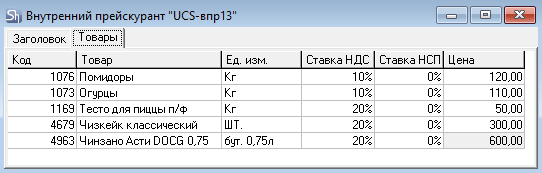
Товар – наименование товара r_k StoreHouse Pro, для которого определяется цена во внутреннем прейскуранте.
Ед. изм. – единица измерения товара r_k StoreHouse Pro, для которого определяется цена во внутреннем прейскуранте.
Ставки НДС, НСП – налоговые ставки, которые будут использованы при создании накладных для расчета суммы налогов.
Цена – отпускная цена за единицу измерения товара r_k StoreHouse Pro, установленная прейскурантом для внутренней продажи.
Какая цена определена в прейскуранте – включая налоги или исключая налоги – задается в «Настройках среды».